일어나야 할 시간에 따라 취침 시간 알림을 받는 방법

일어나야 할 시간에 따라 취침 시간 알림을 받는 방법
마이크로소프트의 Windows 7은 Windows 운영 체제의 작동, 동작, 디자인, 그리고 느낌에 혁명을 가져왔습니다. 유용한 기능이 가득하지만, 시중에 나와 있는 많은 서드파티 앱들이 일반 사용자의 삶을 훨씬 더 편리하게 만들어 줄 수 있습니다. 그래서 Windows 7용 무료 소프트웨어 22개를 소개합니다. 기대해 주시고, 즐거운 시간 보내세요.
1. Windows 7 작업 표시줄의 Google 빠른 검색 상자
널리 알려지지 않은 기능인 Windows용 Google 빠른 검색창은 작업 표시줄의 Windows 아이콘 옆에 Google 버튼을 추가하여 데스크톱에서 바로 다양한 Google 검색을 수행할 수 있도록 합니다. Internet Explorer 8용 Google 툴바 패키지에 포함되어 있습니다.
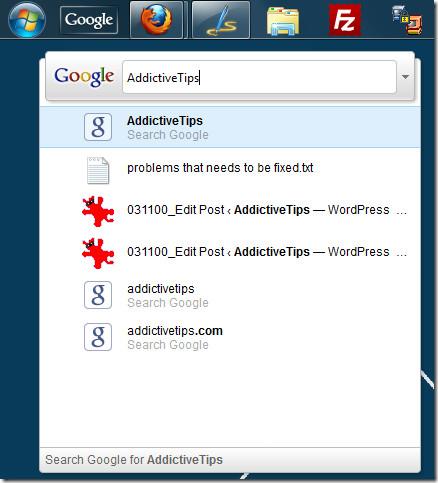
2. Win Integrator를 사용한 Windows 7 설치 사용자 지정
Win Integrator를 사용하면 Windows 7을 원하는 대로 설치할 수 있습니다. 무엇을 설치할지, 무엇을 설치하지 않을지 완전히 자유롭게 선택할 수 있으며, 원하는 대로 기능과 프로그램을 제거하고, 드라이버나 업데이트를 추가하는 등 모든 작업을 설치 전에 수행할 수 있습니다. 사용하기 매우 쉽고 작업 속도도 빠릅니다.
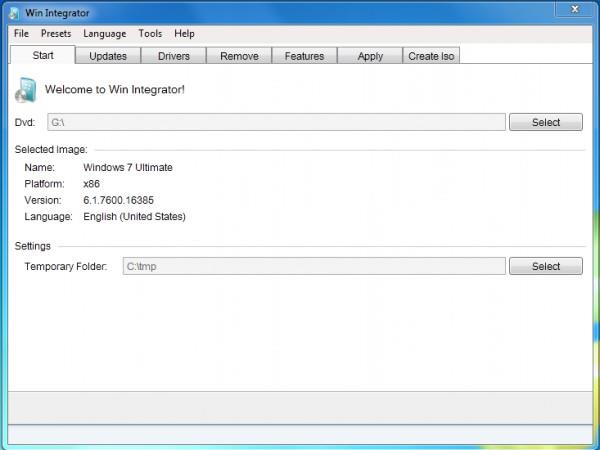
3. Windows 7 자동 로그인 및 잠금
PC에 로그인한 후 시작 프로그램과 Windows 프로세스가 로드될 때까지 기다리는 것을 싫어하는 저희처럼 참을성 없는 사용자들에게는 짜증나는 일일 수 있습니다. 운영 체제가 자동으로 로그인한 후, 사용자가 다른 작업을 하는 동안 프로그램이 백그라운드에서 계속 로드되도록 잠금 기능을 활성화할 수 있다면 어떨까요? 바로 자동 로그인 및 잠금 기능이 바로 그런 기능을 제공합니다.
4. 자동 실행, 작업 수행 및 파일 확장자 기반 파일 정렬
Psycho Folder는 사용자가 지정한 폴더의 변경 사항을 모니터링하고 파일 확장자에 따라 지정된 작업을 실행하는 강력한 명령줄 및 XML 기반 도구입니다. 이 도구의 XML 구성을 통해 무한한 가능성을 열어줍니다.
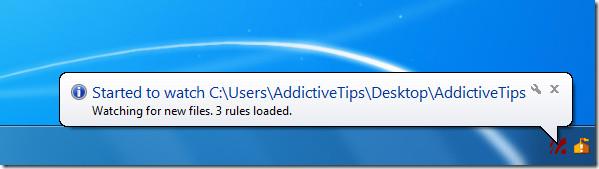
사이코 폴더
5. Universal Viewer로 모든 파일을 열고 보기
Total Commander Lister와 매우 비슷하지만 더 뛰어나고 고급 기능을 갖춘 Universal Viewer는 MS Word, Excel 등 대부분의 주요 파일 형식을 볼 수 있도록 지원하고 상황에 맞는 메뉴 통합 기능을 제공하므로 Windows OS의 거의 모든 곳에서 소프트웨어를 사용할 수 있습니다.
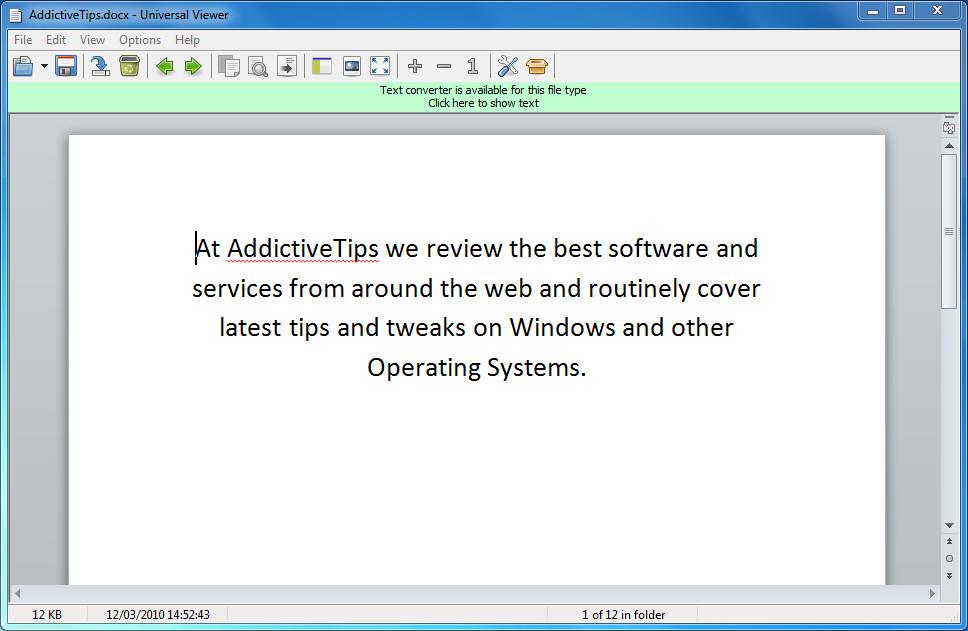
6. Windows 7 작업 표시줄 축소판 사용자 지정
Windows 7의 인기 기능인 Aero Peek의 섬네일 크기를 조절할 수 있는 흥미로운 도구입니다. 특히 활성 창의 내용을 더 자세히, 더 크게 미리 보거나 작은 영화를 보고 싶을 때 유용합니다!
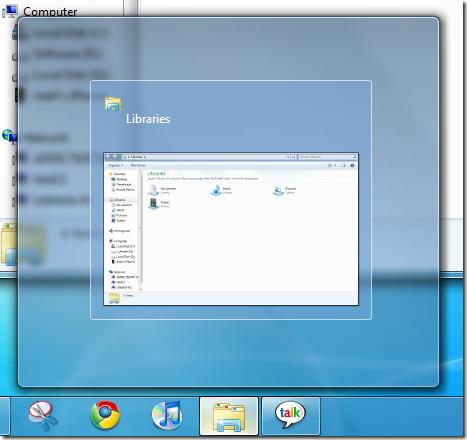
썸네일 크기 조정 방법
7. 여러 시스템에서 오프라인으로 Windows 업데이트
AutoPatcher Updater는 여러 시스템에 Windows 업데이트를 설치해야 할 때, 각 시스템에 개별적으로 업데이트를 다운로드하는 데 필요한 대역폭을 절약하거나 시간을 절약하고 싶을 때 유용한 도구입니다. 이 도구는 Microsoft 서버에서 모든 Windows 버전에 대한 업데이트를 다운로드하고, 해당 Windows 버전을 실행하는 모든 시스템에 오프라인으로 설치할 수 있도록 지원합니다. 대규모 네트워크를 관리하는 사람들에게는 필수품입니다.
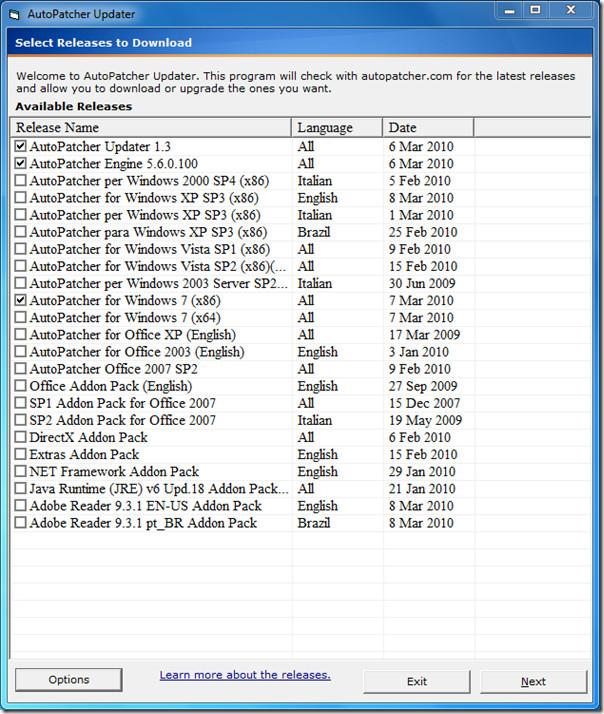
AutoPatcher 업데이터
8. 듀얼 모니터 디스플레이에서 Windows Media Center 확장
Maxifier는 듀얼 디스플레이에서 Windows Media Center를 사용하는 사람들에게 유용한 도구입니다. 이 소프트웨어는 WMC를 전체 화면 모드로 보조 디스플레이까지 확장할 뿐만 아니라, Media Center가 마우스를 캡처하지 않도록 합니다. 이제 전체 화면 모드에서 WMC를 사용하면서 PC를 평소처럼 사용할 수 있습니다.
9. Windows 바탕 화면 잠금 시 디스플레이 끄기, 미디어 일시 중지, 연락처에 알림
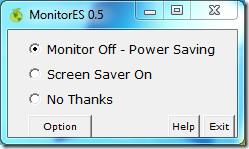 제가 컴퓨터에서 가장 많이 사용하는 기능은 다음과 같습니다. MonitorES 는 아주 작은 휴대용 도구로, 단 하나의 동작, 즉 컴퓨터 잠금에 반응하여 모니터를 끄고, 미디어 재생을 일시 정지하고, 메신저 상태를 '자리 비움'으로 설정합니다. 다음에 Windows+L 키를 누를 때 MonitorES가 마법처럼 작동하도록 하세요.
제가 컴퓨터에서 가장 많이 사용하는 기능은 다음과 같습니다. MonitorES 는 아주 작은 휴대용 도구로, 단 하나의 동작, 즉 컴퓨터 잠금에 반응하여 모니터를 끄고, 미디어 재생을 일시 정지하고, 메신저 상태를 '자리 비움'으로 설정합니다. 다음에 Windows+L 키를 누를 때 MonitorES가 마법처럼 작동하도록 하세요.
10. Windows용 화면 볼륨 조절 표시기
사운드 카드나 장치 관련 화면 볼륨 표시기가 없는 경우 3RVX 는 완벽한 대체품으로, 화면 볼륨 제어 표시기를 추가할 뿐만 아니라 단축키를 바인딩하여 완벽하게 제어할 수 있습니다.
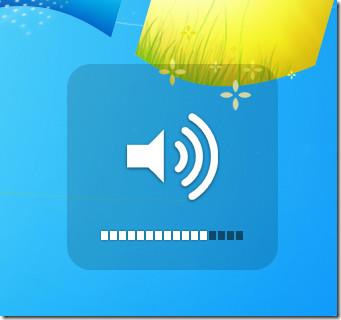
11. Zum으로 Windows 바탕 화면 정리
사용 편의성, 예술적 디자인, 그리고 미니멀한 기능을 모두 갖춘 훌륭한 애플리케이션 런처인 Zum은 Windows 바탕 화면을 깔끔하게 유지하고 싶다면 꼭 필요한 앱입니다. Zum을 사용하기 시작하면 바탕 화면에 애플리케이션 바로가기를 더 이상 만들 필요가 없을 것입니다.
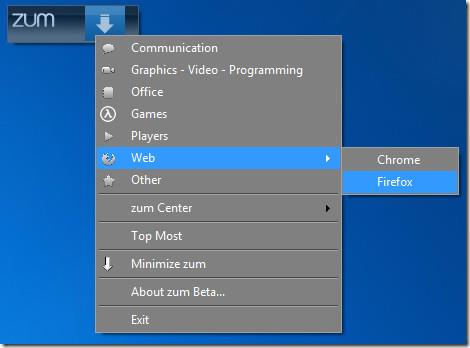
줌
12. ZIP 및 RAR 이미지 아카이브의 썸네일 미리보기 표시
CBX Shell은 ZIP 및 RAR 이미지 아카이브의 썸네일 미리보기를 제공하는 깔끔하고 작은 셸 확장 프로그램입니다. Windows 7은 기본적으로 아카이브된 이미지의 썸네일 미리보기를 지원하지 않기 때문에, ZIP 및 RAR 파일로 이미지를 저장하는 데 익숙한 사용자에게 이 기능은 큰 도움이 될 수 있습니다.
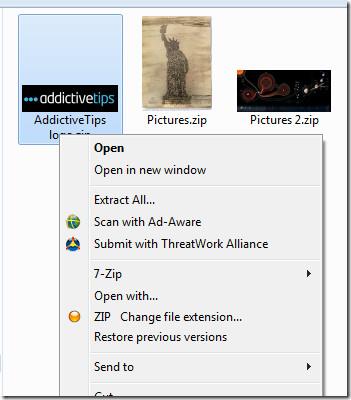
13. Disk Space Fan으로 더욱 아름다운 디스크 분석
Windows에는 몇 가지 디스크 분석 기능이 있지만, Disk Space Fan 에서 제공하는 기능만큼 정밀하거나 보기 좋은 것은 아닙니다 . 이 도구는 각 폴더와 파일이 차지하는 공간을 멋진 그래픽 형태로 보여줍니다.
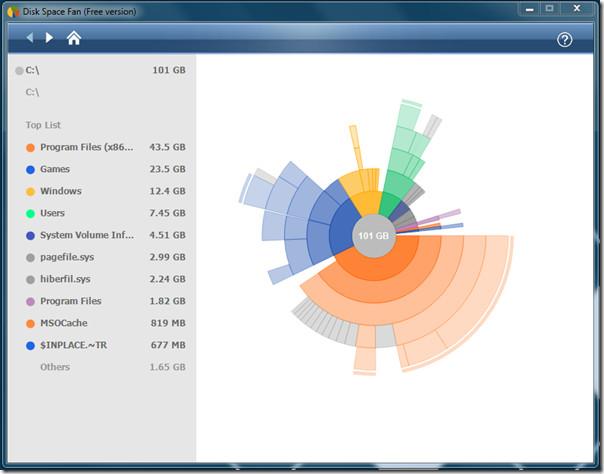
14. Vispa를 사용하여 Windows 7 및 Vista 고급 조정
Windows 조정이 그 어느 때보다 쉬워졌습니다. Vispa 의 고급 조정 기능을 사용하면 어떤 기능과 서비스를 유지하고 어떤 기능과 서비스를 제거하거나 비활성화할지 선택할 수 있습니다. Windows 7과 Windows Vista 모두에서 작동합니다. 주의해서 사용하세요.
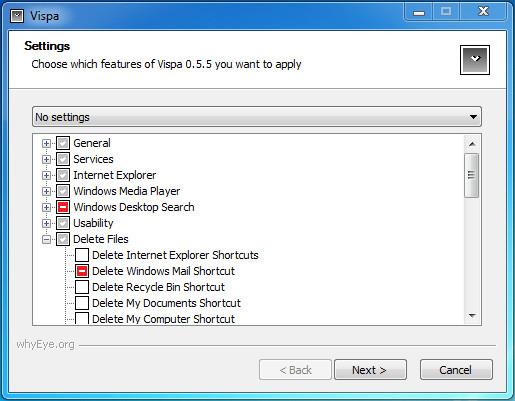
비스파
15. Windows 탐색기 컨텍스트 메뉴에서 모든 미디어 변환
미디어 변환기는 다양하지만, Oxelon Media Converter는 사용 편의성과 뛰어난 기능으로 단연 최고입니다. 이 휴대용 도구는 Windows 탐색기 컨텍스트 메뉴 통합을 지원하여 빠른 변환을 가능하게 하며, 인코딩 유틸리티는 멀티스레드 처리를 지원하여 매우 빠른 속도를 자랑합니다.
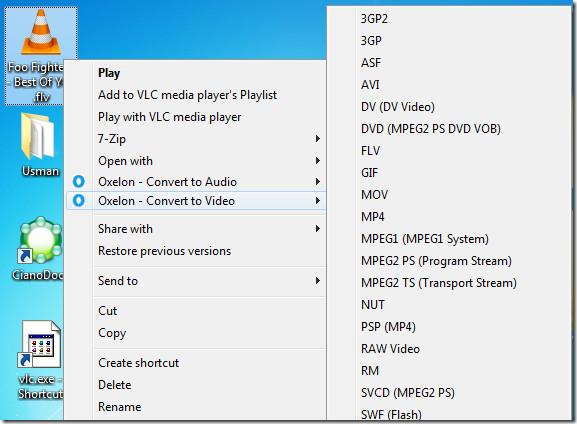
16. ClipGrab: 데스크톱 비디오 다운로더
ClipGrab 은 가장 편리한 비디오 다운로드 프리웨어 중 하나입니다. 사용하기 쉽고 간편하며 인터랙티브한 기능들이 결합되어 비디오 마니아라면 꼭 필요한 도구입니다. 시스템 트레이에 저장되어 있으며, 비디오 다운로드가 가능해지면 자동으로 알려줍니다.
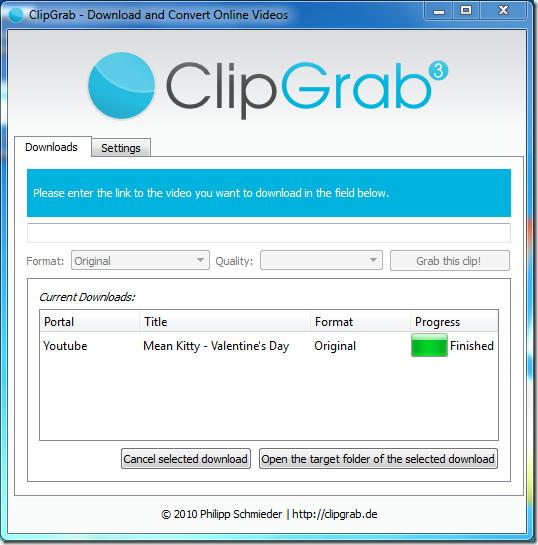
17. Windows 7/Vista용 이미지 리사이저 Powertoy 클론
유명한 Windows XP Image Resizer Powertoy를 기반으로 제작된 이 복제판은 XP가 아닌 Windows 버전과 64비트 Windows 버전까지 지원합니다. Windows의 마우스 오른쪽 버튼 클릭 컨텍스트 메뉴에 통합되어 이미지 크기를 빠르게 조정할 수 있습니다.
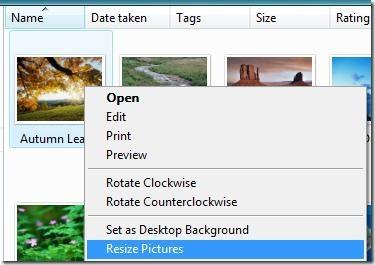
18. 손상된 Windows 7 사용자 프로필 연결 복구
Windows XP 이후, 손상된 Windows 사용자 프로필 연결은 사용자에게 골칫거리였습니다. ReProfiler 는 이러한 연결을 수정하는 간단한 도구로, 관련 사용자 계정과 연결된 프로필만 사용합니다. 필요한 데이터를 제공하면 소프트웨어가 모든 문제를 해결해 드립니다.
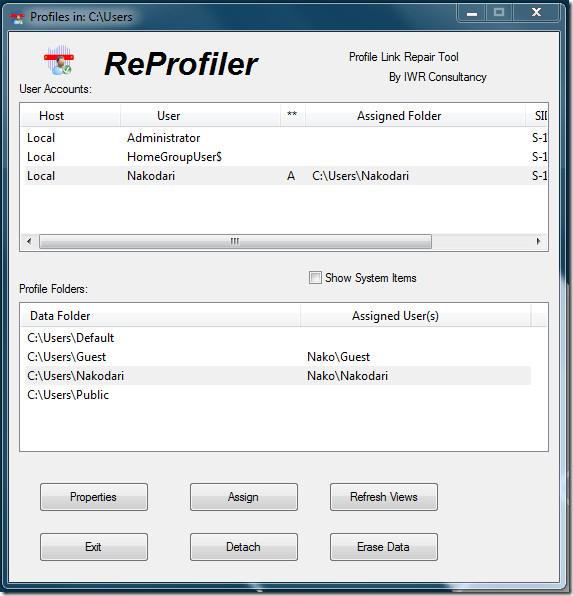
19. Windows 7에 MKV 지원 추가
DivX Tech Preview는 Windows Media Player와 Windows Media Center 모두에서 MKV 형식 파일을 재생할 수 있는 흥미로운 추가 기능입니다. 여러 미디어 플레이어를 동시에 사용하는 데 어려움을 겪고 싶지 않고 모든 비디오 재생 요구 사항을 충족하는 원스톱 솔루션을 원한다면 매우 유용합니다.
20. 잠금 시 스피커 자동 음소거
컴퓨터를 자주 잠그고, 팝업 알림 소리 때문에 동료들이 방해받는 걸 원치 않으시나요? 아니면 컴퓨터를 사용하지 않을 때 헤드폰에 멋진 음악을 틀어놓고 싶지 않으신가요? Mute On Lock 기능을 사용하면 잠그는 즉시 시스템 음소거가 자동으로 실행됩니다.
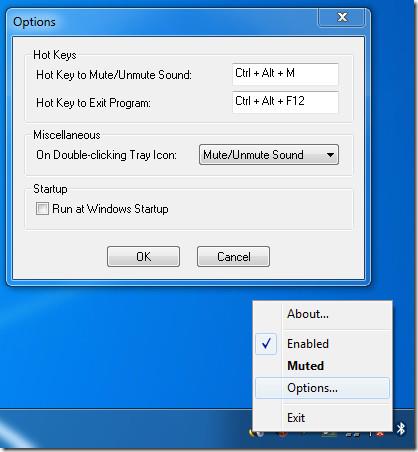
21. Raw Image Viewer – Windows 7에 Raw 이미지 지원 추가
Windows에는 다양한 형식을 지원하는 Windows Imaging Component가 포함되어 있지만, 여전히 RAW 이미지 형식은 지원하지 않습니다. FastPictureViewer WIC Codec Pack은 32비트 및 64비트 Windows 버전 모두에 이미징 코덱을 추가하여 이러한 문제를 해결합니다.
22. Windows 7 미디어 센터에 Hulu 데스크톱 통합
Hulu Desktop Integration은 Hulu Desktop과 Windows 7 Media Center를 통합하는 유틸리티로, 사용자가 클릭 한 번으로 두 애플리케이션을 전환할 수 있도록 지원합니다. 효율적이고 간편합니다.
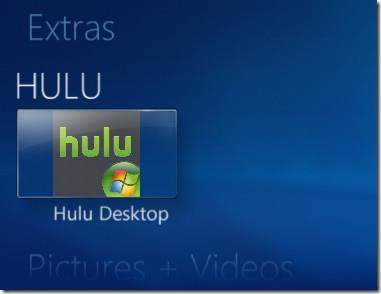
모든 인기 도구가 목록에서 제외된 것을 눈치채셨을 겁니다. Windows 7에 추가되는 대부분의 도구는 작은 도구에서 비롯된다고 생각하기 때문입니다. 도움이 필요하거나 Windows에서 도움말을 얻는 방법을 알고 싶다면 저희의 종합 가이드를 참고해 보세요. 이 글에서 소개된 도구 중 최소 5개 이상을 알고 계셨다면 만점에 10점을 드립니다.
혹시 우리가 도구를 놓친 것 같나요? 댓글에 좋아하는 무료 소프트웨어를 추천해 주세요.
일어나야 할 시간에 따라 취침 시간 알림을 받는 방법
휴대폰에서 컴퓨터를 끄는 방법
Windows 업데이트는 기본적으로 레지스트리 및 다양한 DLL, OCX, AX 파일과 함께 작동합니다. 이러한 파일이 손상되면 Windows 업데이트의 대부분의 기능이
최근 새로운 시스템 보호 제품군이 버섯처럼 쏟아져 나오고 있으며, 모두 또 다른 바이러스 백신/스팸 감지 솔루션을 제공하고 있으며 운이 좋다면
Windows 10/11에서 Bluetooth를 켜는 방법을 알아보세요. Bluetooth 장치가 제대로 작동하려면 Bluetooth가 켜져 있어야 합니다. 걱정하지 마세요. 아주 간단합니다!
이전에 우리는 사용자가 PDF 병합 및 분할과 같은 옵션을 사용하여 문서를 PDF 파일로 변환할 수 있는 훌륭한 PDF 리더인 NitroPDF를 검토했습니다.
불필요한 문자가 포함된 문서나 텍스트 파일을 받아보신 적이 있으신가요? 텍스트에 별표, 하이픈, 공백 등이 많이 포함되어 있나요?
너무 많은 사람들이 내 작업 표시줄에 있는 Windows 7 시작 상자 옆에 있는 작은 Google 직사각형 아이콘에 대해 물었기 때문에 마침내 이것을 게시하기로 결정했습니다.
uTorrent는 토렌트 다운로드에 가장 인기 있는 데스크톱 클라이언트입니다. Windows 7에서는 아무 문제 없이 작동하지만, 어떤 사람들은
컴퓨터 작업을 하는 동안에는 누구나 자주 휴식을 취해야 합니다. 휴식을 취하지 않으면 눈이 튀어나올 가능성이 큽니다.







